Kaip IT ekspertas, manęs dažnai klausia, kodėl „Outlook“ susitikimai visada kuriami kaip „Teams“ susitikimai. Tam yra keletas priežasčių, todėl čia trumpai jas apžvelgsiu. Pirma, svarbu suprasti, kad „Outlook“ sukurta dirbti su „Microsoft Teams“. Kai sukuriate susitikimą programoje „Outlook“, jis automatiškai sukuriamas kaip „Teams“ susitikimas. Taip yra todėl, kad Teams yra geriausia susitikimų ir bendradarbiavimo valdymo platforma. Antra, „Teams“ susitikimai yra patikimesni ir kokybiškesni nei kitos susitikimų platformos. Taip yra todėl, kad Teams sukurta specialiai verslo susitikimams ir turi infrastruktūrą dideliems susitikimams, kuriuose dalyvauja daug dalyvių. Trečia, „Teams“ susitikimai yra saugesni nei kitose susitikimų platformose. Taip yra todėl, kad Teams naudoja „Microsoft“ įmonės lygio saugos funkcijas, kad apsaugotų jūsų susitikimus nuo įsilaužimo ar trikdymo. Ketvirta, „Teams“ susitikimai yra lankstesni nei kitos susitikimų platformos. Taip yra todėl, kad Teams siūlo įvairias funkcijas ir nustatymus, kuriuos galite naudoti norėdami tinkinti savo susitikimus. Apskritai, yra daug priežasčių, kodėl „Outlook“ susitikimai visada kuriami kaip „Teams“ susitikimai. Šios priežastys apima tai, kad Teams yra geriausia susitikimų ir bendradarbiavimo valdymo platforma, kad Teams susitikimai yra patikimesni ir geresni, Teams susitikimai yra saugesni ir Teams susitikimai yra lankstesni.
Kada susikurti susitikimą programoje „Outlook“. jei visada sukuriamas kaip Teams susitikimas , ir šis ne tai, ko tu nori tada šis įrašas padės išspręsti problemą. Po to, kai „Microsoft Teams“ išpopuliarėjo, o dabar, kai jas naudoja ir korporacijos, vartotojams tai tapo įpročiu. Tačiau tai yra daugiau nei tai, ir kai kurie iš jūsų galbūt laikėsi numatytųjų nustatymų. Pagalvokime, kaip galite išspręsti problemą.

Kodėl „Outlook“ susitikimai visada kuriami kaip „Teams“ susitikimai?
Elgesys yra susijęs su dviem parinktimis, įtrauktomis į nustatymus:
- Pridėkite internetinį susitikimą prie visų susitikimų
- parinktis „Neskelbti internete“.
Dėl jų bet koks jūsų sukurtas susitikimas taps Teams susitikimu, o kadangi dauguma esame įpratę greitai spustelėti ir atlikti užduotis, praleidžiame galimybes. Norėdami pataisyti, galite išjungti šias parinktis taip.
delted šiukšliadėžė
1] Atžymėkite Pridėti internetinį susitikimą prie visų susitikimų.
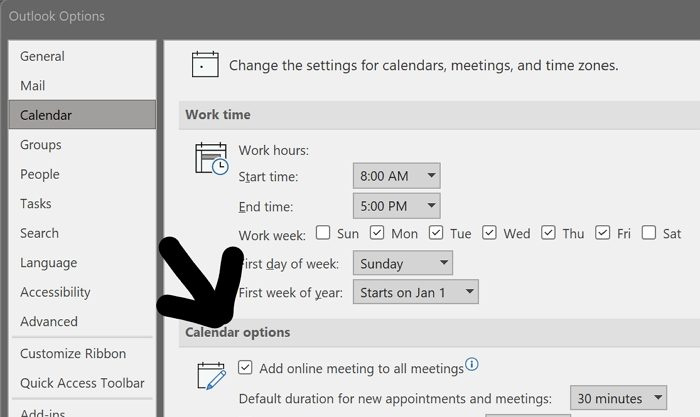
- Atidarykite „Outlook“ ir spustelėkite Failas > Parinktys.
- Spustelėkite „Kalendoriaus parinktys“ ir ieškokite teksto „Pridėti internetinį susitikimą prie visų susitikimų“.
- Atžymėkite šalia esantį laukelį ir išsaugokite variantą.
- Po to susitikimas pagal numatytuosius nustatymus nebus priglobtas prisijungus arba programoje Teams, nebent kurdami susitikimą pakeisite nustatymus.
2] Neskelbti internete parinkties
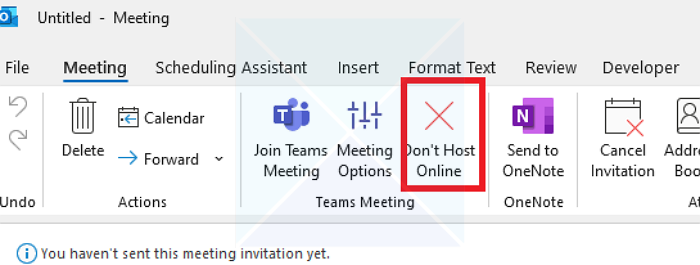
Spustelėkite Neskelbti internete (Didysis Raudonasis Kryžius) kurdami susitikimą. Taip užtikrinama, kad dabartinis susitikimas nebus paverstas Teams susitikimu. Jei dažnai perjungiate įprastą susitikimą į Teams susitikimą ir atvirkščiai, geriausia naudoti šį nustatymą, o ne išjungti visame pasaulyje.
Išvada
Kiekvienas produktas turi parinkčių, kurias galima išjungti nustatymuose. Jei pirmą kartą naudojate „Outlook“, rekomenduojame karts nuo karto peržiūrėti šias parinktis. Kai pridedama nauja programinė įranga, pvz., „Microsoft Teams“, ji įtraukiama į produkto nustatymus.
Tikiuosi, kad šį įrašą buvo lengva sekti ir kad jums pavyko išspręsti problemą, dėl kurios susitikimai buvo konvertuoti į Teams susitikimus, o ne į standartinius „Outlook“ susitikimus.
Kodėl „Outlook“ nerodoma „Teams“ susitikimo parinktis?
Turite patikrinti, ar programoje „Outlook“ nėra Teams priedo. Tai galite patikrinti eidami į Failas > Parinktys > Priedai ir pažiūrėkite, ar priedas yra, ar ne. Jei jo nėra, spustelėkite mygtuką „Eiti“ šalia „Com“ priedų ir pažymėkite Teams priedas ir jo įdiegimas. Jei jis išjungtas, spustelėkite išskleidžiamąjį meniu šalia Tvarkyti ir pasirinkite Išjungti elementai. Tada spustelėkite mygtuką Eiti ir įgalinkite Teams priedą.
Kaip atsakyti į Teams susitikimo kvietimą programoje „Outlook“?
Pasirinkite pranešimą, kuriame yra Kvietimas į komandos susitikimą. Tada skirtuko Pagrindinis grupėje Atsakyti pasirinkite Susitikimas. Tada galite atsakyti į kvietimą naudodami „Outlook“.
Ar galiu prisijungti prie „Microsoft Teams“ be programos?
Taip tu gali. Jei Teams programa neįdiegta jūsų kompiuteryje, ji bus atidaryta tinklalapyje. Proceso metu būsite paraginti įdiegti programą arba galėsite toliau prisijungti prie interneto.









![Nepavyko atsisiųsti failų naudodami „Brave“ naršyklę [Pataisyta]](https://prankmike.com/img/browsers/30/unable-to-download-files-on-brave-browser-fixed-1.jpg)





